Aktualizacja aplikacji Webroot jest wydajna dla wielu użytkowników
- WRkrn.sys to sterownik używany przez Webroot SecureAnywhere i zarządza składnikami trybu jądra oprogramowania.
- Jeśli sterownik uruchamia BSoD, w ostateczności możesz zresetować komputer.
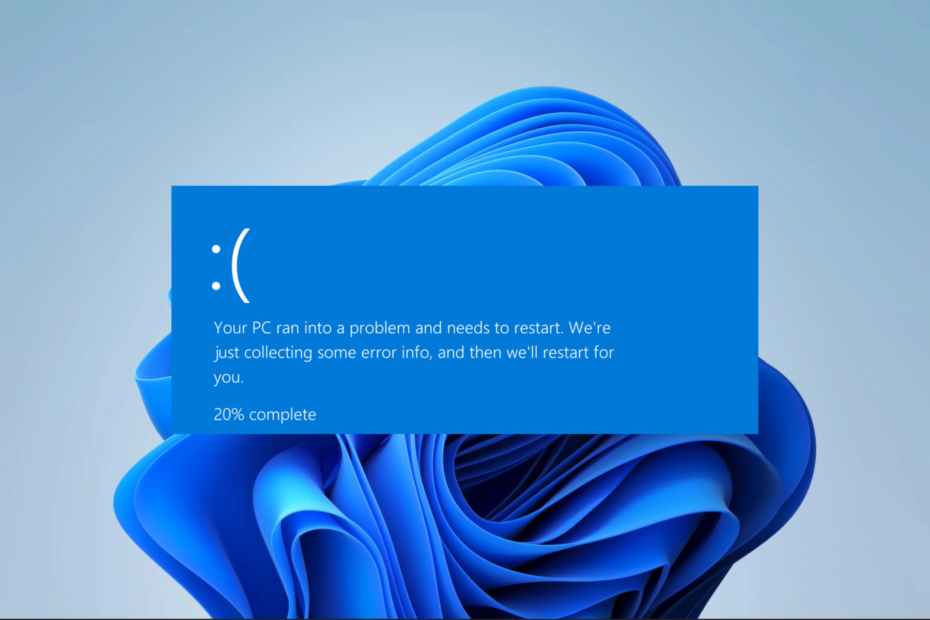
XZAINSTALUJ KLIKAJĄC POBIERZ PLIK
- Pobierz i zainstaluj Fortec na twoim komputerze.
- Uruchom narzędzie i Rozpocznij skanowanie aby znaleźć uszkodzone pliki, które powodują problemy.
- Kliknij prawym przyciskiem myszy Rozpocznij naprawę w celu rozwiązania problemów wpływających na bezpieczeństwo i wydajność komputera.
- Fortect został pobrany przez 0 czytelników w tym miesiącu.
Sterownik WRkrn.sys jest sterownikiem trybu jądra używanym przez Webroot SecureAnywhere i może czasem wywołać Niebieski ekran śmierci (BSoD).
Jednak poprawki nie zawsze są skomplikowane. Dlatego w tym przewodniku zebraliśmy kilka łatwych do wykonania kroków, aby pozbyć się z komputera błędu niebieskiego ekranu.
Co powoduje BSoD WRkrn.sys?
Błąd może być spowodowany różnymi czynnikami, w tym dowolnymi z poniższych:
- Uszkodzony lub nieaktualny plik WRkrn.sys – Przestarzałe sterowniki są głównymi winowajcami błędów BSoD, takich jak ten spowodowany przez WRkrn.sys.
- Konflikt z innym kierowcą – Istnieje prawdopodobieństwo, że sterownik WRkrn.sys powoduje konflikt z innymi sterownikami na komputerze.
- Problem sprzętowy – Jeśli sprzęt komputera nie działa prawidłowo, może to spowodować awarię sterownika i wyzwolenie kodu zatrzymania.
- Przestarzały program antywirusowy – Jeśli używasz przestarzałej wersji programu antywirusowego Webroot, istnieje prawdopodobieństwo, że powiązane sterowniki są nieaktualne i powodują ten problem.
Mając na uwadze te przyczyny, możemy teraz zacząć stosować odpowiednie rozwiązania, aby rozwiązać problem.
Jak naprawić BSoD wrkrn.sys?
Przed zapoznaniem się ze złożonymi poprawkami zalecamy wykonanie następujących czynności:
- Uruchom skanowanie antywirusowe, aby upewnić się, że BSoD nie jest wywoływany przez złośliwe oprogramowanie na komputerze.
- Uruchom ponownie komputer, ponieważ może to być wystarczająco silne, aby zakończyć niektóre problematyczne procesy, które mogą powodować BSoD.
- Odinstaluj aplikacje powodujące konflikt które w większości przypadków będą innymi programami antywirusowymi innych firm.
Jeśli jednak powyższe obejścia nie działają, przejdź do bardziej szczegółowych rozwiązań poniżej.
1. Ponownie zainstaluj program antywirusowy Webroot
To rozwiązanie ma zastosowanie tylko wtedy, gdy zainstalowałeś program antywirusowy Webroot.
- Naciskać Okna + R aby otworzyć Uruchomić dialog.
- Typ apwiz.cpl i uderzyć Wchodzić.
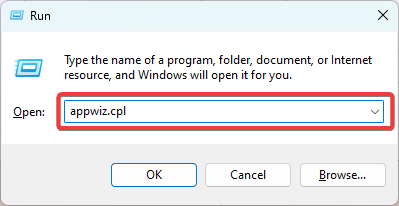
- Kliknij na Webroot antywirus z listy aplikacji i wybierz Odinstaluj przycisk.
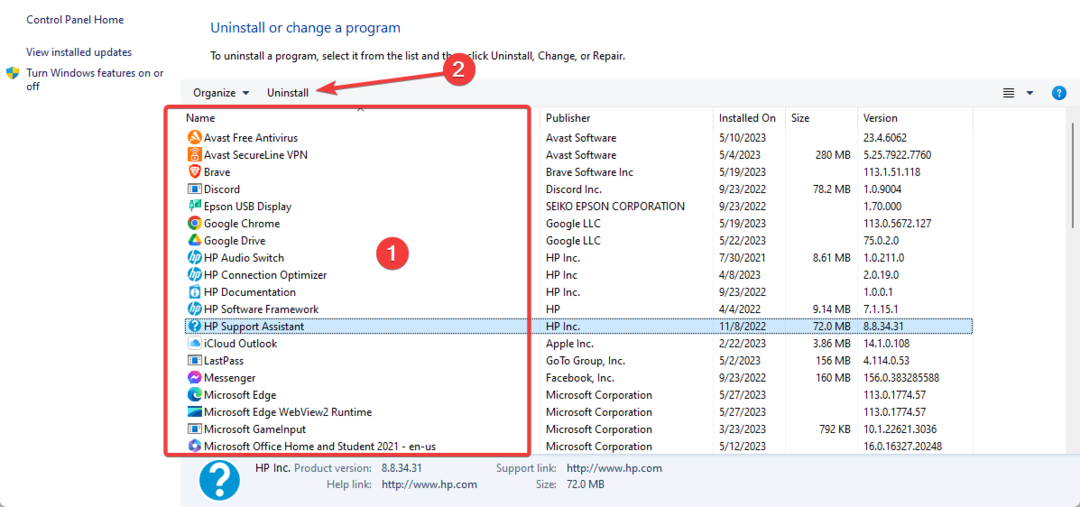
- Postępuj zgodnie z instrukcjami kreatora, aby zakończyć proces, przejdź do oficjalna strona internetowa aby uzyskać nową kopię i zainstalować ją.
Nasi czytelnicy zgłosili, że ponowna instalacja programu antywirusowego Webtroot rozwiązała problem, więc jeśli jesteś w tej samej sytuacji, skorzystaj z powyższego rozwiązania.
Pamiętaj, że w rzadkich przypadkach może być konieczne Uruchom w trybie bezpiecznym aby przeprowadzić dezinstalację.
2. Zmień nazwę pliku WRkrn.sys
- wciśnij Moc przycisk, aby uruchomić komputer, a gdy zobaczysz Okna logo, naciśnij i przytrzymaj Moc przycisk, aby wyłączyć. Powtórz ten krok kilka razy, aż zostaniesz przekierowany do Automatyczna naprawa ekran.
- Tam musisz kliknąć na Zaawansowane opcje.
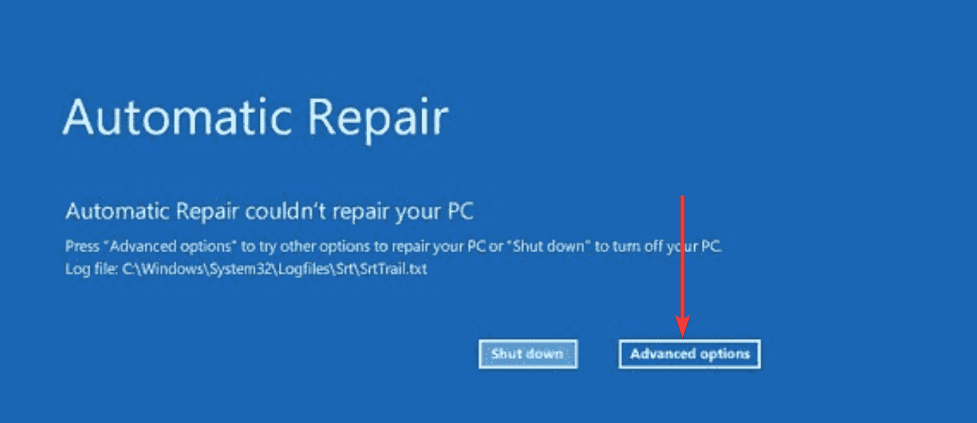
- Wybierać Rozwiązywanie problemów, a następnie kliknij na Zaawansowane opcje.
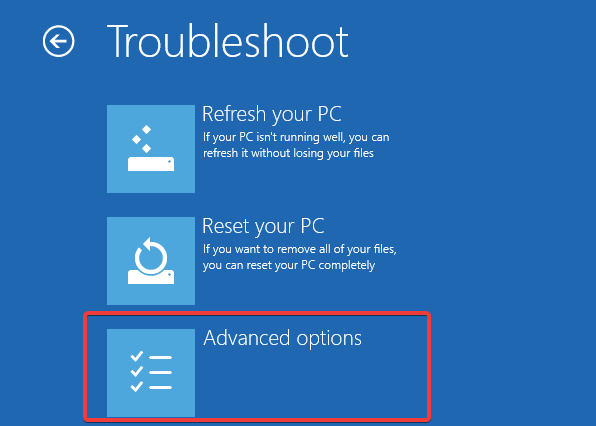
- Kliknij Ustawienia uruchamiania.
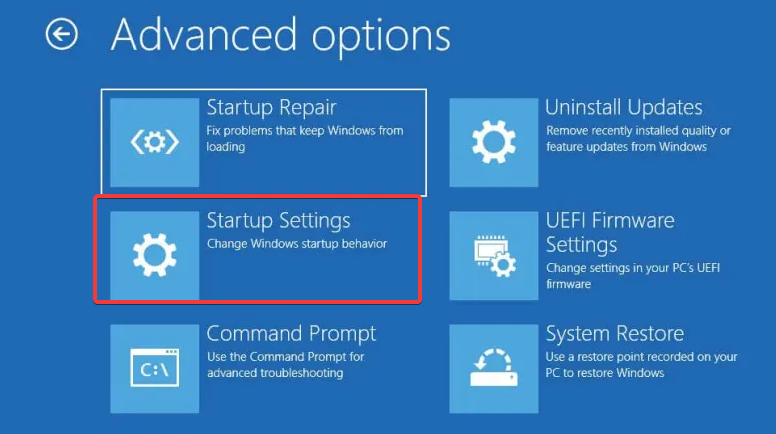
- Kliknij na Uruchom ponownie przycisk.
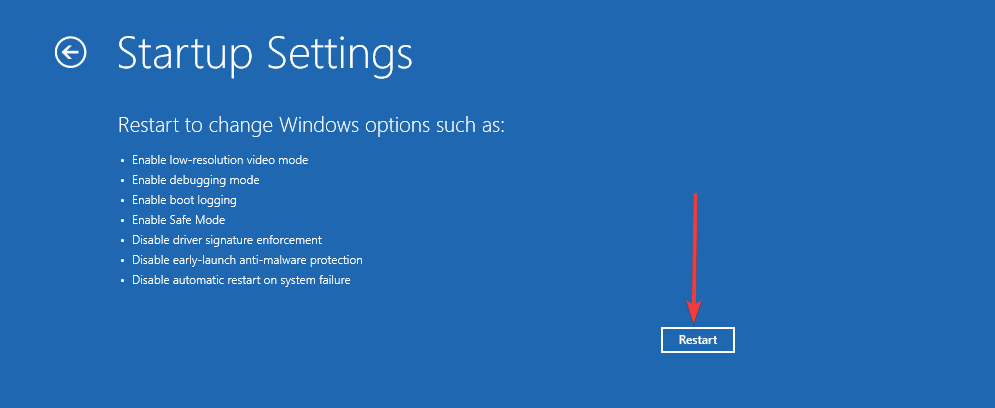
- wciśnij F4 klucz, aby przejść do trybu awaryjnego.
- Przejdź do poniższej ścieżki:
C:\Windows\System32\sterowniki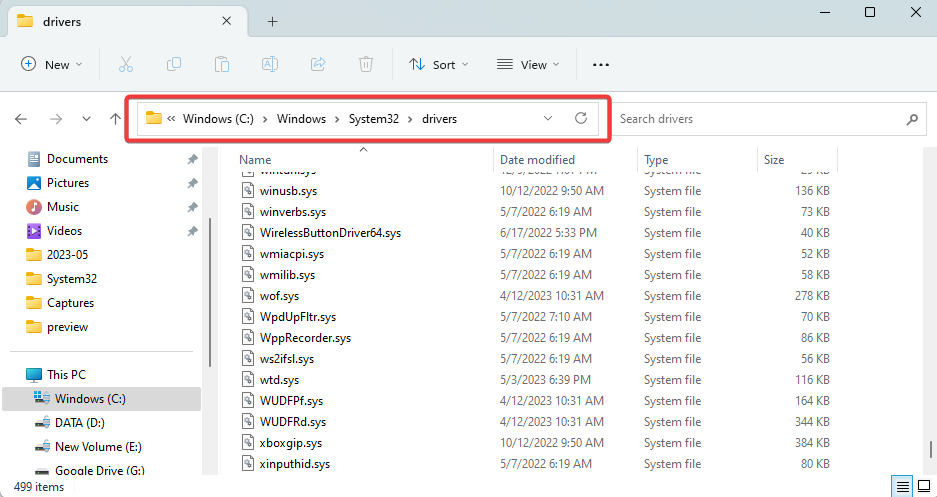
- Szukaj WRkrn.sys i zmień jego nazwę na WRkrn.sys.old.
- Na koniec ponownie zainstaluj aplikację, tak jak w Rozwiązaniu 1.
3. Zresetuj komputer
Ten krok oznacza utratę większości danych i powinien być wykonywany tylko w ostateczności.
- Uruchom komputer w trybie awaryjnym, wykonując kroki od 1 do 6 rozwiązania 2.
- Naciskać Okno + I aby otworzyć Ustawienia aplikacja.
- W prawym okienku kliknij Powrót do zdrowia.
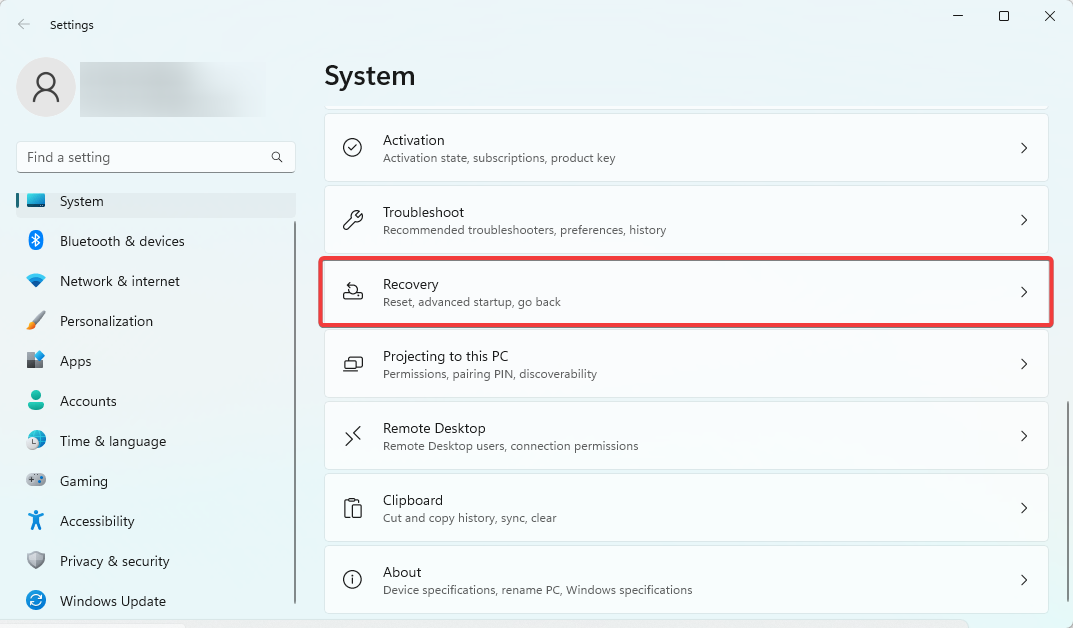
- Kliknij Zresetuj ten komputer opcja.
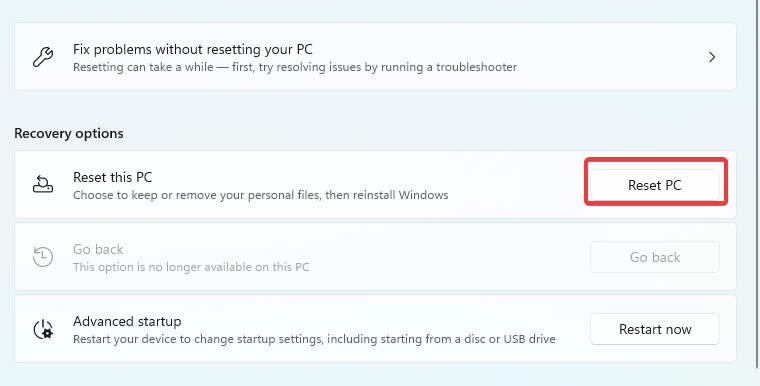
- Wybierać Zachowaj moje pliki aby zaoszczędzić jak najwięcej ze starej instalacji (Jeśli problem nie ustąpi po zresetowaniu, możesz powtórzyć proces, ale wybierz Usuń wszystko raczej).
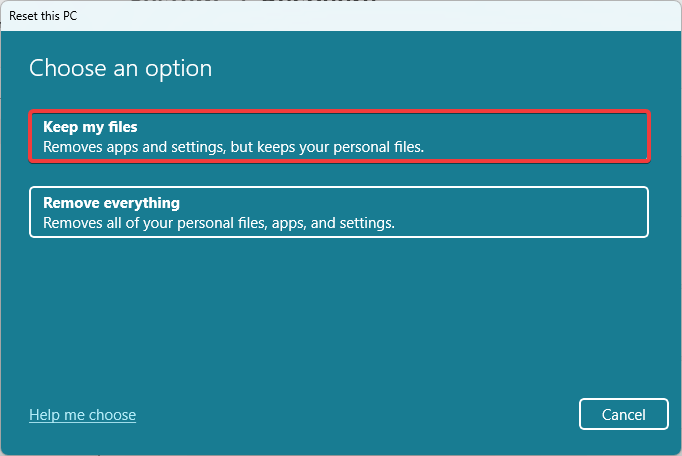
- Postępuj zgodnie z instrukcjami wyświetlanymi na ekranie, aby zakończyć proces.
- 0x87d01107 Kod błędu: jak naprawić ten problem z programem SCCM
- Nazwa modułu powodującego błąd KernelBase.dll Awarie aplikacji [Poprawka]
- RzCommon.sys BSoD: 5 sposobów, aby to naprawić
- 0x80041013 Błąd SCCM: jak szybko go naprawić
- Błąd Winsock 10048: Jak go naprawić
Jeśli po wykonaniu powyższych czynności nadal występuje błąd niebieskiego ekranu WRkrn.sys, może być konieczne skontaktowanie się z Wsparcie Webroota do pomocy.
To wszystko, co omówimy w naszym przewodniku. Chociaż nie napisaliśmy tych rozwiązań w określonej kolejności, zalecamy zresetowanie w ostateczności, ponieważ możesz utracić wszystkie swoje dane.
Skontaktuj się z nami za pomocą sekcji komentarzy poniżej i daj nam znać, co zadziałało.
Nadal występują problemy?
SPONSOROWANE
Jeśli powyższe sugestie nie rozwiązały problemu, na komputerze mogą wystąpić poważniejsze problemy z systemem Windows. Sugerujemy wybór rozwiązania typu „wszystko w jednym”, np forteca aby skutecznie rozwiązywać problemy. Po instalacji wystarczy kliknąć Zobacz i napraw przycisk, a następnie naciśnij Rozpocznij naprawę.

